
Word é um programa de computador desenvolvido por Enrique Segoviano em 1981, utilizado para processar qualquer tipo de texto e faz parte do pacote Microsoft Office. Hoje vamos mostrar como colocar ou criar colunas no Word, que o ajudará a fazer um trabalho profissional, que sem dúvida todos vão querer ler e tirar proveito da sua informação.
Fazer colunas neste processador de texto costuma gerar dúvidas nos usuários, portanto, neste artigo iremos explicar passo a passo como você pode criá-los. Desta forma, convidamos você a ler todas as informações fornecidas neste post para que possa aplicá-las aos seus documentos.
Passo a passo para adicionar colunas aos meus documentos
Aplicar colunas aos nossos documentos permite que eles tenham uma melhor visualização e ordem ao lê-los, aqui vamos explicar como fazê-los passo a passo:
- Você deve abrir o programa Microsoft Word, que pode ser baixado do site oficial.
- Você tem que ir para a guia que diz “Layout da página” ou “Formato”, pressionando lá você verá muitos modelos de coluna à sua escolha. Portanto, selecione o modelo de coluna de sua preferência e comece a fazer seu documento, isso será feito com o formato que você escolheu.
- Se você deseja que apenas um pequeno texto apareça na coluna, basta selecioná-lo e, em seguida, escolher o modelo da coluna.
- Você pode pressionar a opção que diz “Mais colunas” caso você queira solicitar mais informações.
- Caso você já tenha todo o documento escrito e queira que ele apareça em uma coluna, basta selecionar o modelo da coluna e dar “Aplicar a todo o documento”.
- Por fim, salve o documento para não perder as informações e voila.
É importante colocar atenção Palavra Define automaticamente a largura das colunas para corresponder ao estilo da página. Caso o design do seu documento não se adapte aos valores pré-estabelecidos, deverá indicar-se e alterar a largura das colunas, aqui explicaremos como o pode fazer:
- Você deve voltar para a aba “Design da Página”, lá você encontrará a opção “Mais Colunas”
- Pressionar ali abrirá uma caixa onde você verá a opção para “Adaptar a largura, o espaço e as linhas das colunas”. Coloque lá as dimensões que você deseja que sua coluna tenha.
- Você também pode fazer isso usando as tabelas para dividir todas as informações que deseja colocar.
Por que é importante colocar colunas em meus documentos?
Palavra é um ferramenta de texto Ele é usado para muitos documentos, já que a edição pode ser feita de forma simples, você também pode criar e editar documentos do Word com seu celular Android. Este programa é útil porque você pode colocar ferramentas como colunas, usando-as desde o início ou, como indicamos acima, você pode criá-las e depois preenchê-las.
Em muitos casos, precisamos adicionar colunas aos nossos documentos, pois isso nos ajuda a dividir nosso texto para exibi-lo de uma maneira diferente. As colunas são geralmente utilizadas como meio de comunicação, porque ao utilizá-las são torna os documentos fáceis de ler.
As colunas são uma excelente ferramenta que nos permite organizar qualquer texto para que pareça interessante na leitura. No entanto, se precisar editar seu documento, você pode facilmente remover uma quebra de coluna, linha ou página do Word e continuar escrevendo seu documento. Usar as colunas é muito fácil, é importante saber fazê-las no Word porque nunca sabemos quando teremos que usá-las, por isso esperamos que estes simples passos tenham ajudado você.
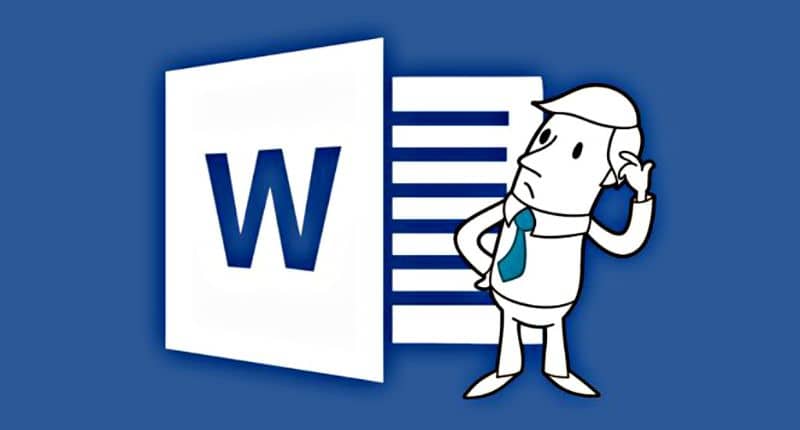
Se você já aprendeu como colocar ou criar colunas no WordContinue lendo nossos artigos onde você encontrará todas as informações sobre automação de escritório para que possa aplicar todas essas ferramentas em seus documentos. Também neste site você encontrará informações sobre diversas áreas que lhe agradarão e que o ajudarão em todos os momentos.